- Зохиолч Jason Gerald [email protected].
- Public 2023-12-16 11:28.
- Хамгийн сүүлд өөрчлөгдсөн 2025-01-23 12:27.
Энэхүү wikiHow нь Windows болон Mac компьютер дээр гадаад хатуу дискийг хэрхэн сонгох, суулгах, форматлахыг заадаг.
Алхам
3 -р хэсгийн 1: Гадаад хатуу дискийг сонгох
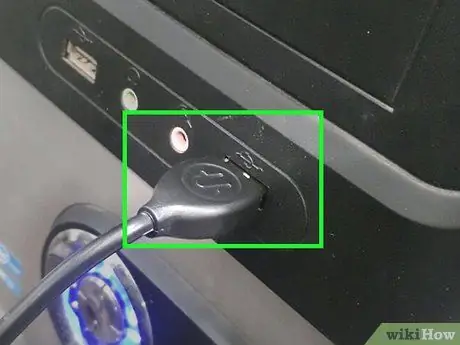
Алхам 1. Гадны хатуу дискийг компьютер дээрээ хэрхэн нэмэх талаар олж мэдээрэй
Зарим гадаад хатуу дискийг компьютер дээрээ USB порт уруу залгасны дараа шууд ашиглах боломжтой байдаг боловч ихэнх гадаад хатуу дискийг ашиглахаасаа өмнө таны компьютерын файлын системд тохирсон форматтай байх ёстой.
Хатуу дискийг форматлах ажлыг компьютерын үндсэн тохиргоог ашиглан хурдан хийх боломжтой
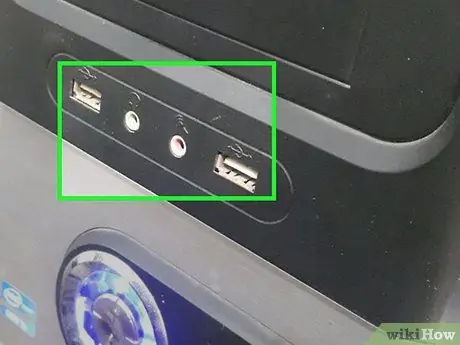
Алхам 2. Компьютерийн холболтыг шалгана уу
Ихэнх компьютерт USB 3.0 порт байдаг бөгөөд энэ нь компьютерийн хайрцагны урд эсвэл урд талд тэгш өнцөгт хэлбэртэй нүх юм. Гэсэн хэдий ч орчин үеийн Mac компьютерууд болон Microsoft-ийн үйлдвэрлэсэн Windows-ийн зарим компьютерууд зөвхөн USB-C холболтыг хангадаг. Онцлог:
- USB 3.0 - 2017 оноос өмнө хийгдсэн ихэнх компьютер дээр байдаг тэгш өнцөгт порт. Ихэнх гадаад хатуу диск нь USB 3.0 холбогчийг ашигладаг.
- USB-C-MacBooks болон Microsoft-д үйлдвэрлэсэн зарим зөөврийн компьютеруудад түгээмэл хэрэглэгддэг зууван порт. Хэрэв таны компьютер USB-C порттой бол USB 3.0-аас USB-C адаптер худалдаж аваарай. Та USB-C кабель агуулсан хатуу диск худалдаж авах боломжтой.
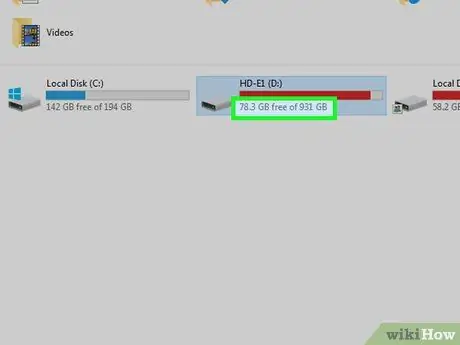
Алхам 3. Шаардлагатай хадгалах багтаамжийг анхаарч үзээрэй
Гадаад хатуу диск нь ихэвчлэн 500 ГБ -аас хэдэн терабайт багтаамжтай байдаг. Таны хэрэгцээнээс давсан багтаамжтай хатуу диск худалдаж аваарай.
Ерөнхийдөө терабайт (1024 гигабайт) багтаамжтай хатуу диск нь 500 ГБ хэмжээтэй дискнээс тийм ч их ялгаатай биш юм. Илүү том хадгалах зай нь хямд байх хандлагатай байдаг. Жишээлбэл, 2 TB -ийн хатуу диск нь 2 1 TB -ийн үнэтэй хатуу дискнээс хамаагүй хямд байх болно

Алхам 4. Энгийн хатуу диск эсвэл SSD (хатуу төлөвт хөтөч) сонгоно уу
SSD нь ердийн хатуу дискнээс хамаагүй хурдан боловч үнэтэй байдаг. Гэсэн хэдий ч хэрэв та өөрийн үйлдлийн систем эсвэл програм хангамжийг гадны хатуу дискнээс ажиллуулахаар төлөвлөж байгаа бол SSD нь ердийн хатуу дискнээс илүү сайн хариу үйлдэл үзүүлдэг.

Алхам 5. Хүссэн брэндээ сонгоно уу
Хатуу диск хямд боловч нэр хүндтэй үйлдвэрлэгчээс худалдаж аваарай. Хатуу диск үйлдвэрлэдэг алдартай үйлдвэрлэгчдийн дунд дараахь зүйлс орно.
- Баруун дижитал
- Adata
- Буффало
- Seagate
- Samsung

Алхам 6. Таны хэрэгцээнд нийцсэн гадаад хатуу диск худалдаж аваарай
Хатуу дискээ компьютерийн дэлгүүрээс эсвэл онлайнаар худалдаж авсны дараа дискээ Mac эсвэл Windows компьютер дээрээ суулган үргэлжлүүлээрэй.
3 -р хэсгийн 2: Windows -д гадаад хатуу диск суулгах
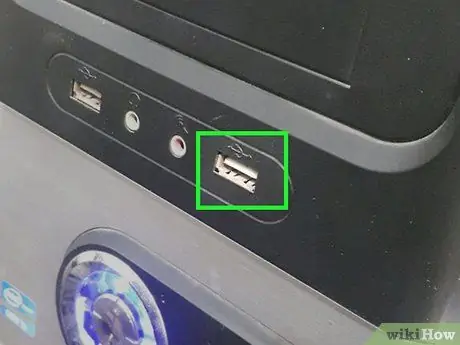
Алхам 1. Компьютерийн USB портыг олоорой
USB 3.0 эсвэл USB-C порт нь ихэвчлэн компьютерийн хажуу талд байрладаг боловч ширээний компьютер хэрэглэгчид үүнийг хайрцагны урд эсвэл хажуу талаас нь олж харах боломжтой байдаг.
Гадны хатуу дискийг компьютерийн USB порт руу залгасан эсэхийг шалгаарай, гэхдээ энэ нь төв эсвэл гарны USB порт биш юм

Алхам 2. Гадаад хатуу дискний кабелийн нэг үзүүрийг USB порт руу залгаарай
Хэрэв USB 3.0 холболтыг ашиглаж байгаа бол кабелийг зөвхөн нэг чиглэлд оруулах боломжтой. USB-C холболт дээр та кабелийг порт руу нааш цааш нь оруулах боломжтой.

Алхам 3. Кабелийн нөгөө үзүүрийг гадаад хатуу диск рүү залгаарай
Кабелийн төгсгөл нь ихэвчлэн зөвхөн гадаад хатуу диск дээрх портод багтах тусгай холболт юм.
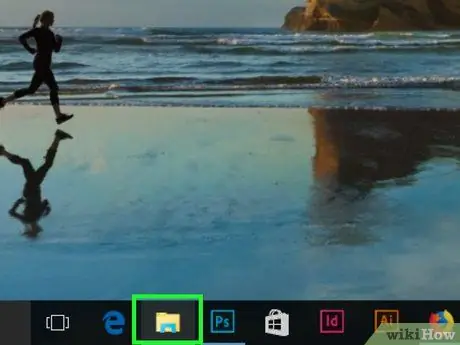
Алхам 4. File Explorer -ийг нээнэ үү
Үүнийг хийхийн тулд компьютерынхаа дэлгэцийн доод талд байгаа фолдер шиг File Explorer дүрс дээр дарна уу.
Хэрэв File Explorer дүрс байхгүй бол та Win+E товчийг дарж нээж болно
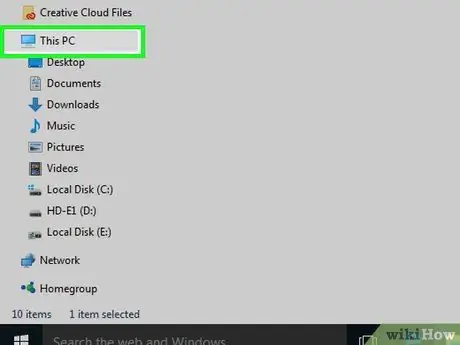
Алхам 5. Энэ PC дээр дарна уу
Энэ нь цонхны зүүн талд байгаа боловч та үүнийг олохын тулд зүүн талын самбар дээр доош эсвэл дээш гүйлгэх хэрэгтэй болж магадгүй юм.
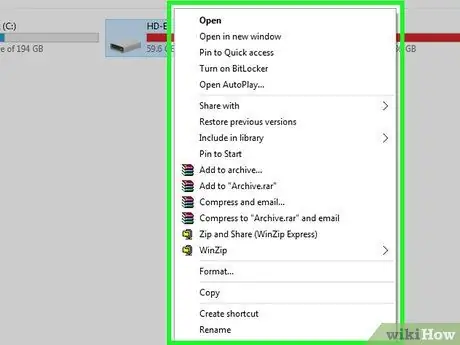
Алхам 6. Гадаад хатуу дискний нэр дээр хулганы баруун товчийг дарна уу
Хатуу диск нь "Төхөөрөмж ба хөтчүүд" гэсэн гарчигтай байна. Унтраах цэс гарч ирнэ.
Хэрэв "Төхөөрөмж ба хөтчүүд" гэсэн гарчигт юу ч байхгүй бол гарчгийг хоёр удаа дарж өргөжүүлнэ үү
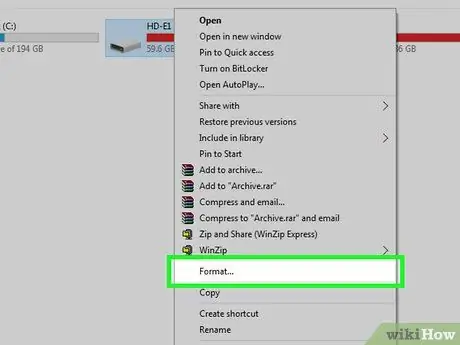
Алхам 7. Унждаг цэснээс Format дээр дарна уу
Энэ нь Формат цонхыг нээх болно.
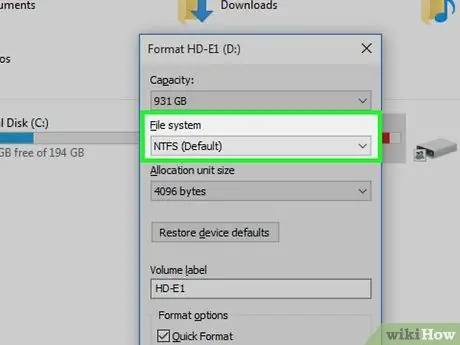
Алхам 8. "Файлын систем" унах хайрцгийг дарна уу
Формат цонхны дунд байна. Унтраах цэс гарч ирнэ.
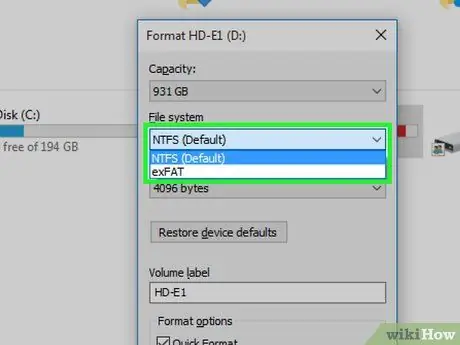
Алхам 9. Хүссэн файлын системийг сонгоно уу
Унждаг цэснээс сонголтыг сонгоно уу:
- NTFS - Хэрэв та хатуу дискийг зөвхөн Windows компьютер дээр ашиглахыг хүсвэл энэ сонголтыг ашиглана уу.
- exFAT - Энэ сонголт нь хатуу дискийг Mac болон Windows компьютер дээр ашиглах боломжийг танд олгоно.
- FAT32 - Энэ сонголт нь хатуу дискийг компьютер биш компьютер болон бусад төхөөрөмж дээр ашиглах боломжийг олгодог. Зарим компьютер эсвэл Линукс суулгахад FAT32 форматтай хатуу диск шаардлагатай байдаг.
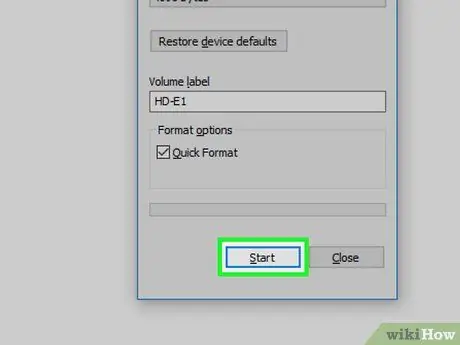
Алхам 10. Цонхны доод хэсэгт Эхлэх дээр дарна уу
Үүнийг хийснээр Windows нь хатуу дискийг форматлаж эхэлдэг.
Хэрэв та хуучин хатуу диск худалдаж авсан бол "Түргэн форматлах" нүдийг арилгахыг зөвлөж байна. Энэ нь форматлах үйл явцыг удаан болгох боловч хатуу дискийг бүхэлд нь устгах болно
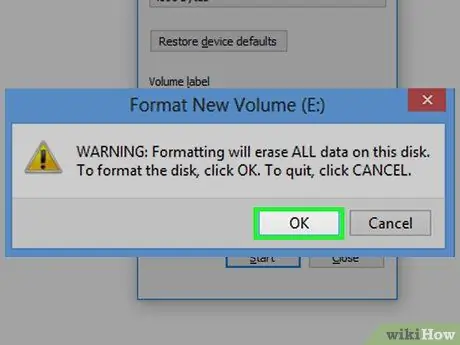
Алхам 11. Танаас асуухад OK дарна уу
Энэ нь цонхны доод талд байна. Үүнийг хийснээр Формат цонх хаагдах болно. Одоо таны хатуу диск амжилттай форматлагдлаа.
3 -р хэсгийн 3: Mac дээр гадаад хатуу диск суулгах
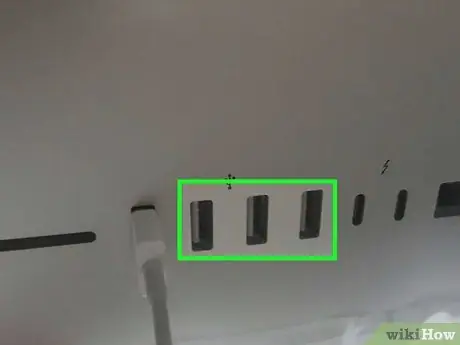
Алхам 1. Mac компьютер дээрх USB портыг олоорой
Эдгээр портууд нь ихэвчлэн хэргийн хажууд (MacBooks дээр) эсвэл дэлгэцийн ар талд (iMacs дээр) байрладаг.
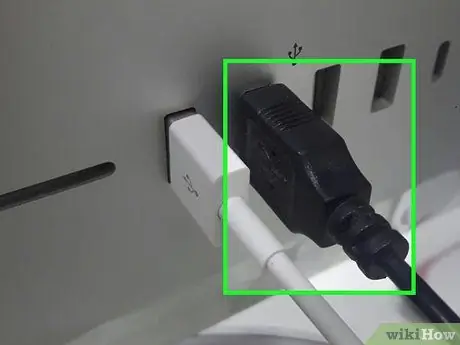
Алхам 2. Гадаад хатуу дискний кабелийн нэг үзүүрийг USB порт руу залгаарай
Хэрэв кабель нь USB 3.0 холболтыг ашигладаг бол та үүнийг зөвхөн нэг чиглэлд холбож болно. USB-C холболт дээр та порт руу нааш цааш нь холбож болно.

Алхам 3. Кабелийн нөгөө үзүүрийг гадаад хатуу диск рүү залгаарай
Кабелийн нөгөө үзүүр нь ихэвчлэн тусгай хатуу нүхтэй байдаг бөгөөд энэ нь зөвхөн гадаад хатуу диск дээрх портуудтай таардаг.
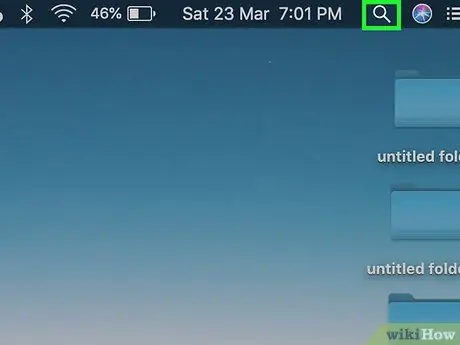
Алхам 4. Spotlight -ийг нээнэ үү
Баруун дээд буланд томруулдаг шил шиг харагддаг Spotlight дүрс дээр дарна уу.
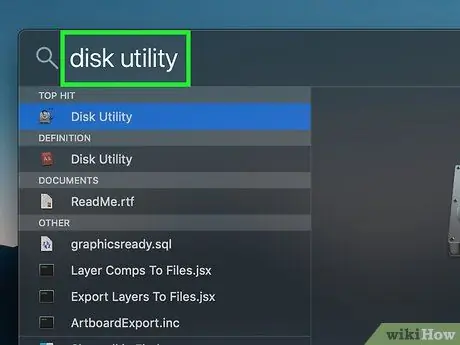
Алхам 5. Disk Utility -ийг нээнэ үү
Дискний хэрэгслийг бичээд давхар товшино уу Дискний хэрэгсэл хайлтын үр дүнд харуулав. Энэ нь Disk Utility цонхыг нээх болно.
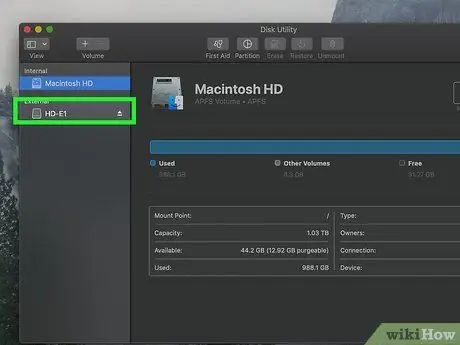
Алхам 6. Гадаад хатуу дискийг сонгоно уу
Disk Utility цонхны зүүн дээд буланд байгаа гадаад хатуу дискний нэрийг дарна уу.
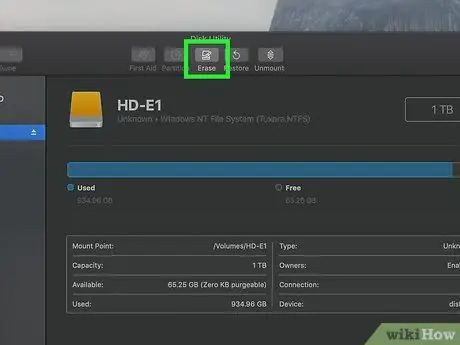
Алхам 7. Устгах дээр дарна уу
Энэ таб нь Disk Utility цонхны дээд талд байрладаг. Попап цонх гарч ирнэ.
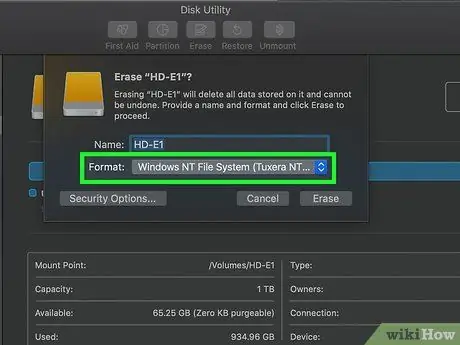
Алхам 8. "Формат" унах хайрцгийг дарна уу
Энэ нь гарч ирэх цонхны дунд байна.
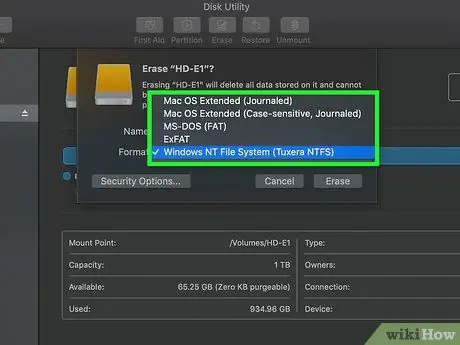
Алхам 9. Хүссэн файлын системийг сонгоно уу
Доорх сонголтуудын аль нэгийг сонгоно уу.
- Mac OS Өргөтгөсөн (Бүртгэгдсэн) - Хэрэв та хатуу дискийг зөвхөн Mac компьютер дээр ашиглахыг хүсвэл энэ сонголтыг сонгоно уу.
- ExFAT - Энэ сонголт нь Mac болон Windows компьютер дээр гадаад хатуу диск ашиглах боломжийг танд олгоно.
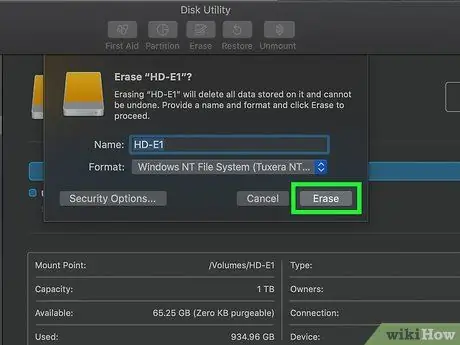
Алхам 10. Устгах дээр дарна уу
Энэ нь цонхны доод талд байна.
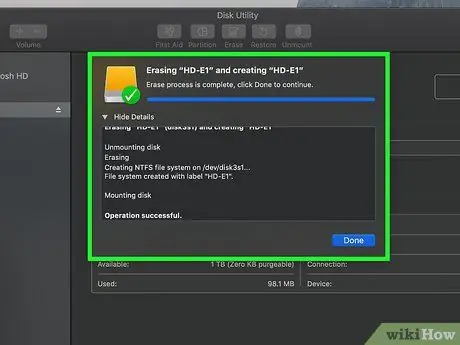
Алхам 11. Сануулах үед Erase дээр дарна уу
Ингэснээр таны Mac компьютер хатуу дискийг форматлаж эхэлнэ. Дууссаны дараа хатуу диск ашиглахад бэлэн болно.
Зөвлөмж
- Компьютерийн бус олон төхөөрөмжүүд Тохиргоо цэсийн Хадгалах хэсгээр дамжуулан форматыг санал болгодог гадаад хатуу диск (тоглоомын консол гэх мэт) рүү нэвтрэх боломжтой.
- Компьютерээс салгахаасаа өмнө гадны хатуу дискийг үргэлж аюулгүйгээр гаргаж аваарай. Энэ нь таны хатуу диск дээрх файлуудыг найдвартай хадгалахыг баталгаажуулах явдал юм.
Анхааруулга
- Бүх файлын систем бусад компьютертэй нийцдэггүй. Хэрэв та тусгай файлын систем ашиглаж байгаа бол (жишээ нь NTFS Windows дээр), гадаад хатуу диск нь Windows бус компьютер дээр ажиллахгүй.
- Хатуу дискийг форматлах нь түүн дээрх бүх өгөгдлийг устгах болно.






